用u盘怎么装系统win7 u盘装系统win7教程详细图解
浏览:27日期:2023-04-20 22:09:09
最近发现一款U盘启动盘制作工具—jju盘启动盘制作工具,功能还是相当不错,简单快捷!今天小编就为大家带来了这个用u盘装系统win7教程图解,不会的可要认真学习一下!
一、用u盘怎么装系统win7准备:
u盘一个、启动U盘制作工具——JJU盘装系统、GHOST版WIN7系统。
二、u盘装系统win7步骤:
1.使用JJU盘装系统将U盘制作成启动U盘,制作教程:u盘启动盘制作工具教程图
2.将U盘插上电脑,从U盘启动电脑,进入U盘菜单选择界面,选择【01】【02】【03】都可以,这里选择了【03】,如图:
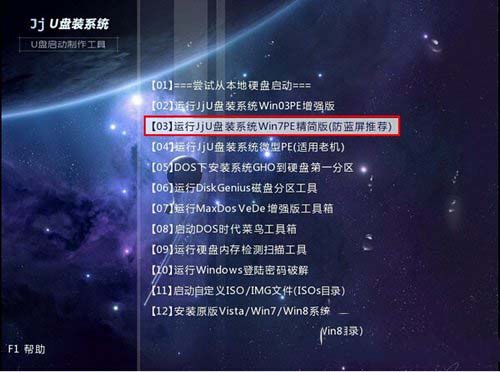
2.进入WINPE界面后,双击运行“JJU盘一键还原备份系统”工具,单击“浏览”,找到刚才准备的gho文件,并选择好系统安装目录,如图:

3.在提示框中,单击“确定”按钮,接下来系统的安装将会自动运行,如图:

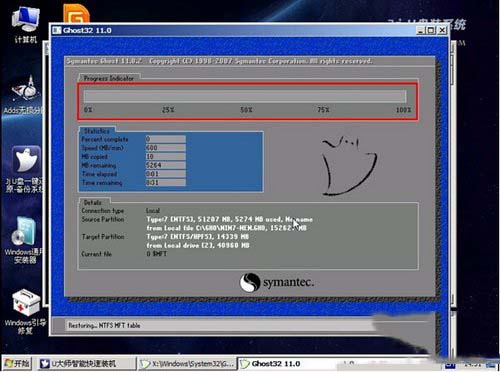
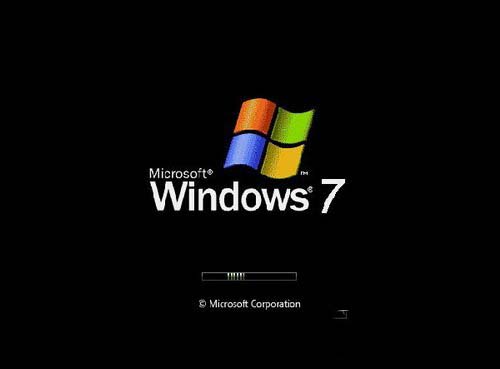

相关文章:
1. win7注册表有哪些常用设置?2. Windows系统无法删除文件怎么办 win7/8/10提示需要权限来执行此操作的解决方法3. 使用U盘安装FreeBSD系统的简单教程4. 如何在Linux/FreeBSD下使用U盘5. 在Linux和FreeBSD下如何使用U盘6. linux无法识别ntfs格式U盘怎么办? 解决linux不识别nfst格式u盘问题技巧7. u盘插到mac上不显示怎么办? Mac插上u盘移动硬盘桌面不显示的解决办法8. win7如何强制结束进程? Win7强制退出程序方法9. win7桌面旋转了90度怎么恢复? win7屏幕旋转90度还原技巧10. win7系统ip地址冲突怎么解决? Win7显示ip地址冲突的三种解决办法
- 排行榜

- 在dos环境下怎么备份/恢复注册表 在dos环境下备份注册表的方法教程
- 1. U盘PE启动安装GHOST系统图文教程
- 2. dell电脑一键u盘装系统安装win10教程
- 3. 电脑C盘winsxs可以删除吗
- 4. linux下文本编辑器vim的使用方法(复制、粘贴、替换、行号、撤销、多文件操作)
- 5. deepin20怎么使用画板打开图片? deepin画板打开图片的两种方法
- 6. Mac os怎么一键显示桌面? mac显示桌面快捷键设置方法
- 7. 从下个月开始,微软Win11/10 可选更新将改于每月第四周推送
- 8. 为Llinux系统添加交换分区(swap space)的方法
- 9. Linux系统怎么使用awk命令处理文字数据?
- 10. 一文带你了解linux中Docker背后的原理
 网公网安备
网公网安备